Foreman adalah alat otomatisasi pusat data untuk menyebarkan, mengkonfigurasi, dan menambal host. Itu bergantung pada Katello untuk manajemen konten, yang pada gilirannya bergantung pada Pulp untuk mengelola repositori. Lihat Mengelola konten menggunakan Pulp Debian untuk informasi lebih lanjut.
Pulp menawarkan banyak plugin untuk tipe konten yang berbeda, termasuk paket RPM, peran dan koleksi yang memungkinkan, paket PyPI, dan konten deb. Yang terakhir disebut pulp_deb pengaya.
Manajemen konten di Foreman
Ide dasar untuk menyediakan konten ke host adalah untuk mencerminkan repositori dan menyediakan konten ke host baik melalui server Foreman atau Smart Proxies terlampir.
Lebih banyak sumber daya Linux
- Lembar contekan perintah Linux
- Lembar contekan perintah Linux tingkat lanjut
- Kursus online gratis:Ikhtisar Teknis RHEL
- Lembar contekan jaringan Linux
- Lembar contekan SELinux
- Lembar contekan perintah umum Linux
- Apa itu container Linux?
- Artikel Linux terbaru kami
Tutorial ini adalah panduan langkah demi langkah untuk menambahkan konten deb ke Foreman dan melayani host yang menjalankan Debian 10. "Konten Deb" mengacu pada paket perangkat lunak dan ralat untuk sistem Linux berbasis Debian (mis., Debian dan Ubuntu). Artikel ini berfokus pada Debian 10 Buster tetapi instruksinya juga berfungsi untuk Ubuntu 20.04 Focal Fossa, kecuali disebutkan sebaliknya.
1. Buat sistem operasi
1.1. Buat arsitektur
Navigasikan ke Host> Arsitektur dan buat arsitektur baru (jika arsitektur tempat Anda ingin menerapkan host Debian 10 tidak ada). Tutorial ini mengasumsikan host Anda berjalan pada arsitektur x86_64, seperti yang dilakukan Foreman.
1.2. Buat media instalasi
Navigasikan ke Host> Media Pemasangan dan buat media instalasi Debian 10 baru. Gunakan URL repositori upstream http://ftp.debian.org/debian/.
Pilih keluarga sistem operasi Debian untuk Debian atau Ubuntu.
Atau, Anda juga dapat menggunakan cermin Debian. Namun, konten yang disinkronkan melalui Pulp tidak berfungsi karena dua alasan:pertama, linux dan initrd.gz file tidak berada di lokasi yang diharapkan; kedua, Release file tidak ditandatangani.
1.3. Buat sistem operasi
Navigasikan ke Host> Sistem Operasi dan buat sistem operasi baru bernama Debian 10. Gunakan 10 sebagai versi utama dan biarkan bidang versi minor kosong. Untuk Ubuntu, gunakan 20.04 sebagai versi mayor dan biarkan bidang versi minor kosong.
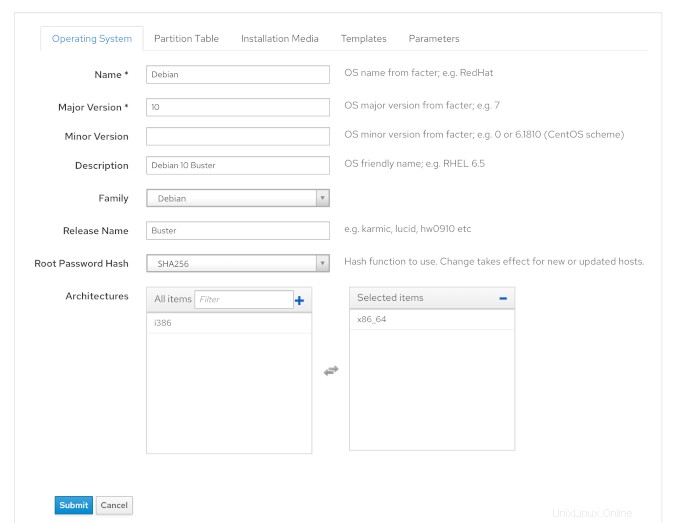
Pilih keluarga sistem operasi Debian untuk Debian atau Ubuntu, dan tentukan nama rilis (mis., Buster untuk Debian 10 atau Stretch untuk Debian 9). Pilih tabel partisi default dan templat penyediaan, mis., Preseed default * .
1.4. Menyesuaikan template Preseed default (opsional)
Navigasikan ke Host> Tabel Partisi dan Host> Template Penyediaan dan sesuaikan Preseed default default template jika perlu. Perhatikan bahwa Anda perlu mengkloning template yang terkunci sebelum mengeditnya. Template kloning tidak akan menerima pembaruan dengan versi Foreman yang lebih baru. Semua sistem berbasis Debian menggunakan Preseed template, yang disertakan dengan Foreman secara default.
1.5. Kaitkan template
Navigasikan ke Host> Template Penyediaan dan telusuri Preseed . Kaitkan semua templat penyediaan yang diinginkan ke sistem operasi. Kemudian, navigasikan ke Host> Sistem Operasi dan pilih Debian 10 sebagai sistem operasi. Pilih Templat tab dan kaitkan template penyediaan apa pun yang Anda inginkan.
2. Sinkronkan konten
2.1. Buat kredensial konten untuk repositori hulu Debian dan klien Debian
Navigasikan ke Konten> Kredensial Konten dan tambahkan kunci publik GPG yang diperlukan sebagai kredensial konten untuk Foreman guna memverifikasi keaslian paket deb. Untuk mendapatkan kunci publik GPG yang diperlukan, verifikasi Rilis file dan ekspor kunci publik GPG yang sesuai sebagai berikut:
- Debian 10 utama:
wget http://ftp.debian.org/debian/dists/buster/Release && wget http://ftp.debian.org/debian/dists/buster/Release.gpg
10_main.txt
gpg --verify Release.gpg Release
gpg --keyserver keys.gnupg.net --recv-key 16E90B3FDF65EDE3AA7F323C04EE7237B7D453EC
gpg --keyserver keys.gnupg.net --recv-key 0146DC6D4A0B2914BDED34DB648ACFD622F3D138
gpg --keyserver keys.gnupg.net --recv-key 6D33866EDD8FFA41C0143AEDDCC9EFBF77E11517
gpg --armor --export E0B11894F66AEC98 DC30D7C23CBBABEE DCC9EFBF77E11517 > debian_10_main.txt - Keamanan Debian 10:
wget http://security.debian.org/debian-security/dists/buster/updates/Release && wget http://security.debian.org/debian-security/dists/buster/updates/Release.gpg
gpg --verify Release.gpg Release
gpg --keyserver keys.gnupg.net --recv-key 379483D8B60160B155B372DDAA8E81B4331F7F50
gpg --keyserver keys.gnupg.net --recv-key 5237CEEEF212F3D51C74ABE0112695A0E562B32A
gpg --armor --export EDA0D2388AE22BA9 4DFAB270CAA96DFA > debian_10_security.txt - Pembaruan Debian 10:
wget http://ftp.debian.org/debian/dists/buster-updates/Release && wget http://ftp.debian.org/debian/dists/buster-updates/Release.gpg
gpg --verify Release.gpg Release
gpg --keyserver keys.gnupg.net --recv-key 16E90B3FDF65EDE3AA7F323C04EE7237B7D453EC
gpg --keyserver keys.gnupg.net --recv-key 0146DC6D4A0B2914BDED34DB648ACFD622F3D138
gpg --armor --export E0B11894F66AEC98 DC30D7C23CBBABEE > debian_10_updates.txt - Klien Debian 10:
wget --output-document=debian_10_client.txt https://apt.atix.de/atix_gpg.pub
Anda dapat memilih masing-masing file TXT lapis baja ASCII untuk diunggah ke instance Foreman Anda.
2.2. Buat produk yang disebut klien Debian 10 dan Debian 10
Navigasikan ke Konten> Host dan buat dua produk baru.
2.3. Buat repositori Debian 10 yang diperlukan
Navigasikan ke Konten> Produk dan pilih Debian 10 produk. Buat tiga deb repositori:
- Debian 10 utama:
- URL:
http://ftp.debian.org/debian/ - Rilis:
buster - Komponen:
main - Arsitektur:
amd64
- URL:
- Keamanan Debian 10:
- URL:
http://deb.debian.org/debian-security/ - Rilis:
buster/updates - Komponen:
main - Arsitektur:
amd64
- URL:
Jika mau, Anda dapat menambahkan layanan ralat yang dihosting sendiri:https://github.com/ATIX-AG/errata_server dan https://github.com/ATIX-AG/errata_parser
- Pembaruan Debian 10:
- URL:
http://ftp.debian.org/debian/ - Rilis:
buster-updates - Komponen:
main - Arsitektur:
amd64
- URL:
Pilih kredensial konten yang Anda buat di langkah 2.1. Sesuaikan komponen dan arsitektur sesuai kebutuhan. Navigasikan ke Konten> Produk dan pilih klien Debian 10 produk. Buat hutang repositori sebagai berikut:
- Pengelola langganan Debian 10
- URL:
https://apt.atix.de/Debian10/ - Rilis:
stable - Komponen:
main - Arsitektur:
amd64
- URL:
Pilih kredensial konten yang Anda buat di langkah 2.1. Klien Debian 10 berisi pengelola langganan paket, yang berjalan pada setiap host konten untuk menerima konten dari Server Foreman atau Proxy Cerdas yang dilampirkan. Navigasikan ke apt.atix.de untuk instruksi lebih lanjut.
2.4. Sinkronkan repositori
Jika mau, Anda dapat membuat rencana sinkronisasi untuk menyinkronkan Debian 10 dan klien Debian 10 produk secara berkala. Untuk menyinkronkan produk sekali, klik Pilih Tindakan> Sinkronkan Sekarang tombol pada Produk halaman.
2.5. Buat tampilan konten
Navigasikan ke Konten> Tampilan Konten dan buat tampilan konten yang disebut Debian 10 terdiri dari repositori upstream Debian yang dibuat di Debian 10 produk dan menerbitkan versi baru. Lakukan hal yang sama untuk klien Debian 10 repositori klien Debian 10 produk.
2.6. Buat tampilan konten gabungan
Buat tampilan konten komposit baru yang disebut Composite Debian 10 terdiri dari Debian 10 yang diterbitkan sebelumnya dan klien Debian 10 tampilan konten dan menerbitkan versi baru. Anda dapat secara opsional menambahkan tampilan konten lain pilihan Anda (mis., Wayang).
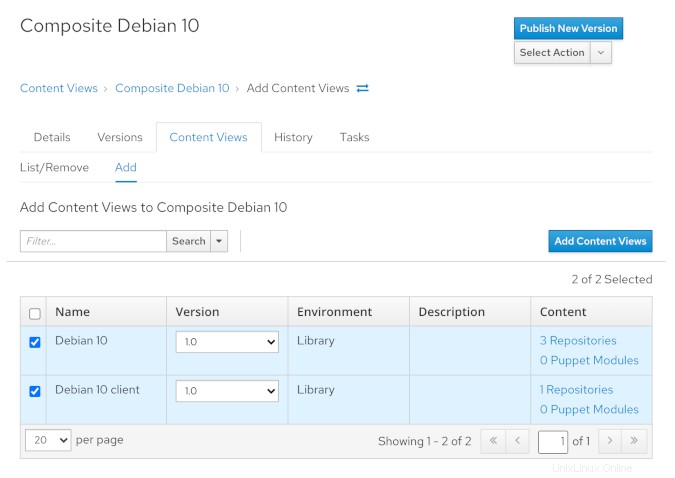
2.7. Buat kunci aktivasi
Navigasikan ke Konten> Kunci Aktivasi dan buat kunci aktivasi baru bernama debian-10 :
- Pilih Perpustakaan lingkungan siklus hidup dan tambahkan Composite Debian 10 tampilan konten.
- Di Detail tab, tetapkan lingkungan siklus hidup yang benar dan tampilan konten gabungan.
- Di Langganan tab, tetapkan langganan yang diperlukan, yaitu Debian 10 dan klien Debian 10 produk.
3. Terapkan host
3.1. Aktifkan penyediaan melalui Port 8000
Hubungkan ke instance Foreman Anda melalui SSH dan edit file berikut:
/etc/foreman-proxy/settings.yml
Cari :http_port: 8000 dan pastikan tidak dikomentari (yaitu, baris tidak dimulai dengan # ).
3.2. Buat grup tuan rumah
Navigasikan ke Konfigurasi> Grup Host dan buat grup host baru bernama Debian 10 . Lihat dokumentasi Foreman tentang membuat grup host, dan pastikan untuk memilih entri yang benar di Sistem Operasi dan Kunci Aktivasi tab.
3.3. Buat host baru
Navigasikan ke Host> Buat Host dan pilih grup host seperti dijelaskan di atas atau masukkan informasi yang sama secara manual.
Tip:Menyebarkan host yang menjalankan Ubuntu 20.04 bahkan lebih mudah, karena Anda dapat menggunakan image ISO media instalasi resminya dan melakukan instalasi offline. Lihat Panduan Mengelola Sistem Ubuntu orcharhino untuk informasi selengkapnya.
ATIX telah mengembangkan beberapa plugin Foreman, dan merupakan bagian integral dari ekosistem sumber terbuka Foreman. Umpan balik komunitas tentang kontribusi kami diteruskan kembali ke pelanggan kami, karena kami terus berupaya meningkatkan produk hilir kami, orcharhino.